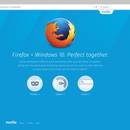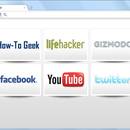Jak dobrze ustawić proxy?

Jak dobrze ustawić proxy?
Ustawienie serwera proxy jest niezwykle korzystne dla działania Internetu w prywatnym komputerze. Pozwala na szybsze wykorzystanie jego możliwości, lepsze otwieranie stron WWW. Dodatkową zaletą ustawienia proxy jest możliwość ukrycia adresu IP. Z tego powodu można wyróżnić kilka rodzajów ustawień proxy: absolutnie anonimowe, anonimowe, przezroczyste, które pozwalają na zostawianie mniejszej ilości śladów w sieci internetowej. Tak więc ustawienie proxy nie zmienia posiadanego IP, jednak pozostali użytkownicy zobaczą zupełnie inny adres.
Mozilla Firefox – ustawienia

Mozilla nadal jest jedną z chętniej wybieranych przeglądarek internetowych, dlatego warto wiedzieć, jak ustawić w niej proxy. Niezbędne jest dostosowanie się do kilku kroków:
* wybrać w menu opcję „Narzędzia”,
* przejść do opcji programu, a następnie wybrać ustawienia zaawansowane,
* w ustawieniach nacisnąć opcję „Sieć”, po czym w polu „Połączenia” zaznaczyć „Ustawienia”,
* zaznaczyć „Ręczna konfiguracja serwerów proxy”,
* pojawi się pole „serwer proxy HTTP”, należy wówczas wpisać nazwę serwera oraz port, a także zaznaczyć „Użyj tego serwera proxy dla wszystkich protokołów”.Google Chrome – ustawienia

Chrome stanowi obecnie najpopularniejszą przeglądarkę internetową. Wybiera ją najwięcej osób na świecie, głównie ze względu na jej poręczność. Aby była jeszcze wygodniejsza w użytkowaniu, warto wiedzieć, w jaki sposób ustawić w niej proxy. Żeby osiągnąć odpowiedni efekt, należy postępować według poniższych kroków:
* nacisnąć przycisk w prawym, górnym roku ekranu i rozwinąć opcje przeglądarki,
* wybrać opcje „Dla zaawansowanych”, w których znajduje się więcej funkcji niż w podstawowych ustawieniach,
* nacisnąć opcję „Zmień ustawienia serwera proxy”,
* znaleźć zakładkę „Połączenia”, następnie wybrać „Ustawienia sieci LAN”,
* po wybraniu tej opcji zdecydować się na „Użyj serwera proxy dla sieci LAN”,
* wpisać dokładnie adres serwera proxy, port, po czym zatwierdzić zmiany przyciskiem OK.Internet Explorer – ustawienia

Chociaż Internet Explorer nie jest już najczęściej wybieraną przeglądarką, nadal można znaleźć go na wielu komputerach. Często stanowi coś w rodzaju zapasowej przeglądarki, gdyby z podstawową, używaną wystąpiły problemy. Aby zmienić ustawienia, należy:
* wejść w „Narzędzia”,
* otworzyć „Opcje internetowe”,
* wybrać zakładkę „Połączenia” i znaleźć tam „Ustawienia sieci LAN”,
* wybrać opcję „Użyj serwera proxy dla sieci LAN”,
* w polu, które się pojawi, wpisać adres serwera oraz port, a następnie zatwierdzić wprowadzone zmiany, wciskając OK.